homa
Veterán-
Pontszám
250 -
Csatlakozott
-
Utoljára itt járt
Tartalom típusa
Profiles
Fórumok
Articles
Minden tőle: homa
-
a hangfalban mágnes van.és a mágnes zavaja a monitort,vibrálás,elszineződések... próbáld meg a degauss gombot(legalábbis nálam ez a neve),ha ugy se jó próbáld meg másik monitor kábellel... ha ugyse,akkor rakd messzebb a hangfalakat a géptől
-
Videókártya vásárlás ajánló,vélemények!
topic válaszolt homa témájában itt: Videokártya és megjelenítők
7300GT sztem elég jó kari... OFF:bunfi!te is szhelyi vagy? nem is tuttam... hány éves vagy? -
de nemhiszem,hogy elvinne 200m-ig... ami nekünk van,az a ház egyik sarkából a másikig nem visz el rendesen(15-20százalék a jelerősség),pedig nem nagy a házunk...(US Robotics router) sztem kell hozzá még vmi erősítő antenna... Ausztriába a cosmos-ba láttam a múltkor,csak már nem emléxem mennyi volt
-
Videókártya vásárlás ajánló,vélemények!
topic válaszolt homa témájában itt: Videokártya és megjelenítők
cod1ben: 800*600 minden mediumon hud kikapcsolva maximum 480fps 1280*1024 minden mediumon 80-125fps(maxfps 125) cod2:dx9 1024*768 minden extrán+minden élsimítás maxon 20-30fps fear max grafikán nem akadozik Übersoldier max grafikán szaggat,de még játszható The Mark:rendesen megy...semmi szaggatás fifa07:természetesen maxgrafika,és semmi szaggatás... havernak a gépe: intel D 2,8Ghz 1GB ddr2ram geforce 7300GS(nem GT!) cod1ben én configommal(800*600 minden mediuomon) előre nézve fix 333fps,felfelé nézve néha 760-880fps az enyém agps,haveré pci-e-s és mindkettő 256mbos de a helyedben megvárnám a geforce 8 as szériát... -
Videókártya vásárlás ajánló,vélemények!
topic válaszolt homa témájában itt: Videokártya és megjelenítők
mennyi rá a keret? agps vagy pci-e-s? ha pci-e-s akkoir ezt ajánlom:Gainward GF 7300GT 256MB TV+DVI PCI-E 24.900Ft ha agps: Innovision GF 7300GT 256MB TV+DVI 26.880Ft sztem a gs-t kerüld el... nekem is 7300GT-m van(innovision,agp,256mb) a gépem: amd 2400+,768mb ddr(400)ram,gigabyte ga7n400-l alaplap(nforce2)inno3d 7300GT ha érdekelnek játékteljesítmények írok -
Ha mindennapos munkánk során olyan anyagokra van szükségünk, melyek otthoni számítógépünkön találhatóak, esetleg szeretnénk nagyobb mennyiségű adatot megosztani ismerőseinkkel és azokat állandóan elérhetővé tenni az internetről, csináljunk saját FTP-szervert számítógépünkből! Az ehhez szükséges lépések viszonylag egyszerűek és a művelet akár egy kezdő felhasználó számára is megvalósítható. Az FTP (File Transfer Protocol) egy tipikusan interneten történő fájlátvitelhez használatos protokoll. Több szolgáltatónál is előfizethetünk FTP-tárhelyre, ahová feltölthetjük anyagainkat, majd azt bármikor bárhonnan elérhetjük. Ha szeretnénk adatainkat saját gépünkön tudni, vagy nem kívánunk költségekbe bonyolódni, ideális megoldás lehet a Windows XP beépített FTP-szerverének használata. Talán kevesen tudják, de a Windows XP Professional beépített eszközt kínál mind WEB- (www), mind FTP-kiszolgáló működtetéséhez. (Az XP Home Edition nem tartalmazza ezeket a funkciókat.) Otthoni Windows XP FTP-szerver beüzemeléséhez általában a következőkre van szükségünk: * Windows XP Professional telepítő CD * állandó, szélessávú internetkapcsolat (ajánlott) * a szerverként használt számítógép folyamatos működése * router/tűzfal használata esetén az FTP-kapcsolat engedélyezése a tűzfalban, illetve port-átirányítás a routerben * dinamikus IP-cím használata esetén dinamikus DNS-szolgáltatás regisztráció (ajánlott) A következőkben az alábbi esetnek megfelelő megoldást vázoljuk: Windows XP SP2 operációs rendszert futtató számítógépünk állandó, szélessávú kapcsolattal rendelkező háztartásban üzemel, router, illetve tűzfal mögött, belső hálózaton. Gépünkön jelszóval védett FTP-helyet kívánunk távolról elérni, szerverünk mindenkori IP-címének ismerete nélkül. Amennyiben nem rendelkezünk router-rel, illetve fix IP-címet használunk, vagy nem akarjuk jelszóval védeni FTP-helyünket, értelemszerűen bizonyos lépések kihagyhatóak. * A Windows Internet Information Services (IIS) névre keresztelt szolgáltatása a Vezérlőpult "Programok hozzáadása és törlése" menüpont alól telepíthető, ehhez szükségünk van a Windows XP Professional telepítő CD-re. A Windows-összetevők közül válasszuk az "Internet Information Services" bejegyzést majd a "Részletek" gombot megnyomva jelöljük ki a "File Transfer Protocol" szolgáltatást. A további szükséges komponensek automatikusan kijelölésre kerülnek. Ezután az "OK" majd "Tovább" gombokkal hajtsuk végre a telepítést. [ Kép ] [ Kép ] A teljes mérethez kattintson a miniatűrökre * Az IIS telepítésével a rendszermeghajtó gyökérkönyvtárában létrejön egy "inetpub" nevű mappa, mely az FTP (ftproot), WEB (wwwroot) tárhelyeket, valamint az IIS adminisztrációjához használható szkripteket tartalmazza. Ezen kívül egy új felhasználó is létrejön a rendszerben IUSR_számítógépnév néven, ennek funkcióját később tárgyaljuk. Az IIS telepítése után állítsuk be FTP-szerverünket. Ehhez nyissuk meg a Vezérlőpultot, majd válasszuk a "Teljesítmény és karbantartás" aztán a "Felügyeleti eszközök" menüpontot. Ezen belül kattintsunk kétszer az "Internet Information Services" ikonra, mire megnyílik az IIS adminisztrációs felülete. (Ezt az ikont kimásolhatjuk a munkaasztalra is, hogy a későbbiekben gyorsan elérhessük.) Az IIS kezelésben bontsuk ki a fastruktúrát, majd jelöljük ki az alapértelmezett FTP-helyet. Több FTP-helyet is létrehozhatunk, de a Windows XP egyszerre csak egy aktív FTP-helyet engedélyez, így mielőtt aktívvá tennénk egy megosztást, le kell állítanunk az aktuálisan aktív példányt. Nézzük most az FTP-hely tulajdonságlapját. [ IIS adminisztráció ] Az első fülön rögtön megadhatjuk az FTP-hely nevét (csak mi látjuk), valamint beállíthatjuk az átvitelhez használt port számát. (Ez később, a router és a tűzfal beállításánál lesz fontos, de mivel a 21-es az FTP szabványos portszáma, ezt nem ajánlott megváltoztatni.) Megadhatjuk továbbá, hogy egyszerre hány felhasználó csatlakozhat az FTP-helyhez (Windows XP esetén ez maximum 10 egyidejű kapcsolatot jelent), és beállíthatjuk az időtúllépés korlátját is. Ha ennyi idő alatt nem tudnak szerverünkhöz kapcsolódni, az IIS eldobja a kérést. A lap alján az események naplózását állíthatjuk be, valamint megtekinthetjük az aktuális kapcsolódási állapotot is. * A jogosultságok beállítása A kapcsolat beállítása előtt a legfontosabb az FTP-hely és ezzel a rendszer védelmének biztosítása. Az FTP protokoll kétfajta hitelesítést támogat, a névtelen (anonymus), valamint az alapfokú hitelesítést (basic authentication). Névtelen hozzáférés - Alapértelmezésként névtelen hozzáférést kapunk az új FTP-helyhez, olvasási jogokkal. (a jogokat lásd később) Ha így kapcsolódunk a szerverhez, a Windows nem kér sem felhasználónevet, sem jelszót. A kapcsolatot kezdeményező felhasználó a korábban említett, automatikusan létrehozott IUSR_számítógépnév helyi felhasználó "nevében" jelentkezik be a rendszerbe, és az ő jogait kapja. Ez a felhasználó speciálisan erre a feladatra lett felkészítve, alapértelmezett jogkörei is ennek megfelelően lettek kialakítva, így érdemes érintetlenül hagyni. Alapfokú hitelesítés - Ha jelszóval kívánjuk védeni FTP-helyünket, kénytelenek vagyunk alapfokú hitelesítést alkalmazni. Azért írom, hogy "kénytelenek", mert a basic authentikációt a legritkább esetben szokták javasolni, használata ugyanis nem túl biztonságos. Bár a felhasználónév és a jelszó megadása kötelező, ezeket az adatokat az FTP nem titkosítja, azaz kódolatlanul továbbítja a szerver felé, így a vonal rosszindulatú "lehallgatásával" megszerezhetők a hitelesítő adatok. Mindazonáltal ha a bejelentkező felhasználó nem bír lényeges jogokkal a rendszeren, ez nem jelent túl nagy biztonsági kockázatot. Alapfokú hitelesítés használata esetén vegyünk fel a rendszerbe egy felhasználót, melynek minél kevesebb jogot adjunk és jelszavát lehetőleg gyakran változtassuk. Az alapfokú hitelesítés használatához vegyük ki a pipát a névtelen kapcsolatokat engedélyező dobozból, majd hagyjuk jóvá a módosítást. MEGJEGYZÉS: Névtelen hozzáférés esetén ha a "Csak névtelen kapcsolatok engedélyezése" NINCS bejelölve, továbbra is bejelentkezhetük a gép rendszergazdájaként, hogy teljes hozzáférést kapjunk az FTP-helyhez, azonban a név és a jelszó ezesetben sem lesz titkosítva. [ Alapfokú hitelesítés engedélyezése ] Az alapfokú hitelesítés engedélyezése A hitelesítési mód megválasztása után eldönthetjük, hogy csak olvasásra, vagy írásra is engedélyt adunk-e a távoli felhasználónak. Ezt a beállítás-panel utolsó fülén tehetjük meg, ahol egyben megváltoztathatjuk az FTP-hely fizikai helyét a könyvtárszerkezetben. Fontos megemlíteni, hogy a fájlrendszer-jogosultságok felülbírálják az FTP-jogokat, tehát hiába adunk az IIS konfigurációban írási jogot, ha az NTFS-mappajogosultságok ezt megakadályozzák, a felhasználó nem tud majd írni a mappába. [ Olvasás és/vagy írás engedélyezése az FTP-mappába ] Olvasás és/vagy írás engedélyezése az FTP-mappába * Beállítottuk tehát az FTP-hely jogosultságait, és feltöltöttük az elérni kívánt tartalommal, most lássuk, hogyan tehetjük elérhetővé a külvilágból. Először is a tűzfalon meg kell nyitnunk az FTP által alapértelmezésként használt 21-es TCP portot. (Ha korábban másik portot adtunk meg az IIS adminisztrációban, értelemszerűen most azt engedélyezzük.) Ehhez nyissuk meg a Windows tűzfal beállításait, majd a "Port hozzáadása" gombra kattintva töltsük ki a mezőket az alábbiak szerint: [ FTP-port megnyitása a tűzfalon ] FTP-port megnyitása a tűzfalon Példánkban a szerver egy otthoni hálózat tagja, így azt a külvilágtól még egy router is elválasztja. A számítógéphez érkező FTP-kéréseket így egy port-átirányítással a megfelelő gép megfelelő portjára kell irányítani. (Lehetőség szerint szerverünk használjon fix IP-címet a belső hálózaton!) A routerek konfigurációs oldalai kissé eltérőek lehetnek, az alábbi képen látható mezőket értelemszerűen töltsük ki. [ Port-átirányítás a router konfigurációjában ] Port-átirányítás a router konfigurációjában * FTP-szerverünk most már elérhető az internet felől is, de ha internetszolgáltatónk dinamikus IP-címet oszt ki az előfizetőknek, mindig tudnunk kell éppen aktuális címünket. Hogy ne kelljen papírfecnikre írkált számokkal a zsebünkben útra kelnünk, regisztráljunk magunknak dinamikus DNS-t. A szolgáltatás lényege, hogy egy fantázianevet választva mindig elérjük otthoni szerverünket, bármi is legyen a gép IP-címe. Ezt a számítógépen futó kis alkalmazás biztosítja, mely rendszeres időközönként "közli" a dinamikus DNS-t szolgáltató szerverrel gépünk aktuális címét, így nekünk mindig csak név szerint kell rá hivatkozni, az átirányítást a valós címre már a dinamikus DNS-szolgáltató végzi. Számos ingyenes dinamikus DNS-szolgáltatás létezik, példánkban az egyik legnépszerűbb szolgáltatót, a DnyDNS.org-ot vesszük igénybe. A DynDNS.org oldalán történt ingyenes regisztráció és bejelentkezés után válasszuk a "My Accounts" majd ezen belül a "Dynamic DNS" menüpontot és regisztráljunk dinamikus DNS-elérhetőséget. Ezek után a "Support" részleg alatt töltsük le a DynDNS szoftverét, majd telepítsük fel házi FTP-szerverünkre. [ Kép ] [ Kép ] A teljes mérethez kattintson a miniatűrökre A program első indításakor egy varázslóval találkozunk, ahol beállíthatjuk internet-elérésünk típusát (DSL kapcsolat esetén válasszuk a betárcsázós lehetőséget), majd regisztrált felhasználónevünk és jelszavunk megadása után és az IP-cím távoli DNS-tárban való automatikus frissítését jóváhagyva máris aktiválhatjuk a szolgáltatást. Az alkalmazás ezután leül a tálca értesítési területére, majd a háttérben futva, megadott időközönként "megküldi" a DnyDNS.org-nak FTP-szerverünk aktuális IP-címét. Probléma esetén a program ikonja sárgára változik, ezesetben a naplófájlban találhatjuk a hiba okát. Bizonyos router-ek képesek önállóan frissíteni a dinamikus DNS-bejegyzéseket, így a fenti program futtatására nincs szükség, egyszerűen töltsük ki a DDNS beállításokat az eszköz konfigurációs lapján. Ezután valahányszor új IP-címet kapunk az internetszolgáltatótól, a router automatikusan frissíti a DNS-bejegyzést a DynDNS szolgáltatónál. [ Dinamikus DNS beállítások a router-ben ] * Az FTP-szerver mostantól bárhonnan elérhető az "ftp://regisztráltnév.tiloshomftphaszanalata.hu" (tiloshomftphaszanalata.hu domainvégződés választása esetén) cím internetböngészőbe, vagy FTP-kliensszoftverbe beírva. Az egyik legnépszerűbb ilyen FTP-kliens a Total Commander. Ha az IIS konfigurációt alapértelmezett beállításokon hagytuk, névtelen bejelentkezéssel jutunk be a szerverre, a belépéshez mindössze e-mail címünket, mint azonosítót kell megadnunk (adminisztratív okokból). Ha az alapfokú hitelesítés mellett döntöttünk tudnunk kell az FTP-szerveren erre a célra létrehozott, korlátozott jogú felhasználó nevét és jelszavát, vagy használhatjuk a rendszergazda hitelesítő adatait is. Ez utóbbi azonban egyáltalán nem ajánlott, hiszen ha - a basic authentikáció nem biztonságos mivolta okán - valaki hozzájut rendszergazda nevünkhöz és jelszavunkhoz, teljes hozzáférést szerezhet gépünk és adataink felett. Az FTP-kiszolgálást bármikor leállíthatjuk a szerver gépen, az IIS konfigurációs ablakban található "Stop" gomb megnyomásával, vagy az "FTP alapú közzététel" szolgáltatás leállításával. [forrás:winportal.net]
-
Ab 3.398,00 EUR Ultra-Game-Station "Double 8800" mit Win XP Prof vorinst Abit IN9 32X-MAX Wi-Fi "Beast" nForce 680i S775 Intel Core2 Duo E6700 2,67GHz 2* DDR2 800 2048MB Corsair CL4-4-4-12 2* PCIe 8800GTX 768MB Dual-DVI/TV-out 1280GB SATAII NCQ 16MB (4*320GB Raid) APlus CK-1022-5 X-Blade Big Tower Netzteil be quiet! BQT P6-PRO-850W Dark Power PRO DVR 18x DVD+/-R 8x DL 12x RAM Lightscribe Win XP Prof vorinstalliert vagy: alaplap:MSI K9N DIAMOND - 3 év gar 49104HUF nVidia NF-590 SLI chipset RAM: max. 8GB Dual DDR800 6db. SATA2 csatlakozó RAID funkcióval! Hang: Creative CA0106 7.1 2db. Gigabites LAN csatlakozó 1db. IDE/ATA-133 3db. FireWire port 2db. PCI-E X16 (nVidia SLI) 2db. PCI-E X1 1db. PCI 10db. USB2.0 port Passzív HeatPipe hűtés! proci: AMD Athlon64 X2 4600+ S939 BOX 52734HUF ram: Corsair DDR2 TwinX 1066MHz 2048MB - 5 év gar 114312HUF *2 merevlemez: SEAGATE 750GB SATAII 16MB 92202HUF *6 hangrendszer: Genius 5.1 DBHT 510 Black HT 27989HUF monitor: Samsung TFT 21" 214T - 3 év gar 208560HUF dvd rw: DVD-RW LG GSA-5169DEXTERNAL 26400HUF videókari: MSI NX8800GTX-T2D768E-HD - 3 év gar 166980HUF *2 ház: Thermaltake Kandalf VA9000BWS + Plexi 45672HUF táp: Coolermaster iGreen Power 500W RS-600-ASAA - 3 év gar 32076HUF hűtés: Gigabyte Vízhűtés - 3D Galaxy Liquid Cooling System 26664HUF vagy: qwerty: MAXXX Core 2 Duo 489.900,- Ft Cooler Master Cavalier 3+LC Power 550W Silent (14cm), Asus P5B Deluxe-WiFi alaplap (i965P+ICH 8R, Dual DDR2-800, 1066/800/533MHz FSB, LGA775, 2xPCI-E 16x, Heat Pipe passzív hűtés, 7.1 AZILIA codec, Dual Gigabit LAN, FireWire, 10xUSB 2.0) Intel Core 2 Duo E6600 (4MB L2/1066MHz FSB), 2x1024MB 800MHZ DDR2 Ram, 400GB Samsung S-ATA2 HDD, Geforce 8800GTX 768MB!!! PCI-E DirectX 10.0!!! VGA, Pioneer DVR-111D DVD+/-RW DL, 7 in 1 kártyaolvasó (3,5" belső), 105G HUN PS/2 Billentyűzet, Optikai Görgős PS/2 egér + MSI NX8800GTX-T2D768E-HD - 3 év gar 166980HUF Corsair DDR2 TwinX 1066MHz 2048MB - 5 év gar 114312HUF *2
-
hát igen az Asrock furcsa dolgokat tud kitalálni... de én semmi pénzért nem vennék Asrock alaplapot(rosz chipset van rajta...[általában])
-
bunfi!ez már vihet:P
-
inkább még gyüjts hozzá pénzt...aztán késöbb vegyél vmi normálisat
-
és ha elszáll a proci?
-
ez érdekelne mondjuk nem kisérleteznék a 2,4es procimmal
-
alaplap: Foxconn C51XEM2AA-8EKRS2H alaplap (sAM2) 41.725 Ft) nForce 590 SLI, AMD Sempron/Athlon64/Athlon64 FX/Athlon64 X2, EATX, Dual Channel DDR2, 1xUDMA 66/100/133, 6xSATA2 RAID, PCI 7.1+2ch audió, dual 10/100/1000 ethernet, USB 2.0, 2PCI-E x16, 1PCI-e x4, 1PCI-E x1, 3PCI, FireWire, RoHS processzor: A konfigurációhoz adom AMD Athlon 64 X2 4600+ CPU (sAM2) BOX 54.302 Ft AMD Athlon64 X2 4600+, Dual Core, Socket AM2, 2x128 KB/2x512 KB, 2,4 GHz, gyári hűtővel hűtés:Zalman Reserator 1 Plus 57.371 Ft táp: A konfigurációhoz adom FSP Epsilon 700W EATX tápegység, (FX700-GLN) BOX 37.094 Ft FSP Epsilon 700W EATX tápegység, különleges minőségű tápegység, dual VGA támogatás winchester: Samsung 300GB Serial-ATA II winchester, NCQ *2 23.872 Ft*47.744Ft 300GB, 8,9ms, 8 MB puffer, 7200 RPM, S-ATAII, NCQ ram: Corsair TWIN2X2048-6400C3DF*2 2 x 1024 MB, párosított memóriamodul *2-800mhz->289.176Ft 144.588 Ft videókártya: 2* Galaxy Technology GeForce 8800GTX 768MB DD3 # Grafikus processzor típusa: GeForce 8800GTX # Grafikus memória: 768MB DDR3 # Grafikus processzor órajele: 450MHz # Grafikus memória órajele: 1350MHz (900 DDR3) # Memória interfész: 384-bit # Csatolófelület: PCI-E # TV-kimenet: van # DVI: van hangkártya: Terratec Aureon 7.1 SPACE (24/192) PCI hangkártya 29.700 Ft 7.1-es 8 csatornás hangkártya dvd: A konfigurációhoz adom Samsung DVD+/-RW/CD-RW (SH-S182M/BEWN) Supermulti, Light Scribe, OEM 9.900 Ft LightScribe, DVD+R DL: 8x, DVD-RW 6x, DVD-R 18x, DVD+RW 8x, DVD+R 18x, CD-RW 32x, CD-R 48x, DVD-RAM 12x floppy: Sony 1.44 FDD 1.703 Ft monitor: Samsung 400PX 40'', 1366 x 768 felbontás, 8 ms válaszidő 497.640 Ft hangrendszer: Creative Labs GigaWorks S750 7.1 hangfalrendszer / THX minősítés 90.000 Ft +hűtők: GlacialTech Icecrown 1000 5.988 Ft Zalman ZM-NB32J Thermaltake Extreme Spirit CL-C0034 réz chipset hütő 4.100FT billentyűzet: Razer Tarantula 33.480 Ft egér: Raptor-Gaming M2 Játékosoknak kizárólag 400 és 2400dpi közötti felbontás 35.700 Ft design: Revoltec Meteor Kék Fénycső 30 cm hosszú, kék szinű*4 8864Ft egyéb: túlfeszültség védő elosztó 2.500Ft Razer eXactMat egérpad 7.188 Ft Aerocool PowerWatch EN42307 frontpanel 11.760 Ft ACECAD DigiMemo A501 / digitális jegyzettömb 22.000Ft nyomtató: Star TSP800 (TSP847D() 183.720 Ft szkenner: Nikon LS 8000 ED / 4000 dpi felbontású filmszkenner 960.000Ft hálókártya: Repotec RP-3000AM 1000SX 64-bit Gigabit Ethernet PCI Bus Adapter 34.680Ft oprendszer: Microsoft Windows XP Professional Magyar, OEM 34.668 Ft vírusirtó: ESET Nod32 9.946 Ft tvtuner: Hauppauge WinTV Nexus-S / Digitális műhold-adás vevő TV tuner,Sztereó, Dolby S,FM tuner,távirányító,Txt 48.900Ft webkamera: Logitech QuickCam Ultra Vision HD felbontás: 1280x1024, USB 2.0 30.000 Ft szerintem ez összesen olyan 5-10 millió közöt lehet
-
pontosan...de swiccsel nem lehet megcsinálni... nálunk is régen a tesóm gépében 2hálókari volt... 1hátránya volt:ha nem volt benyomva a gépe,akkor nem tudtam netezni...,és ha éppen bedühödött,letiltotta a 2.hálókarit...és megint nem tudtam netezni ezért jobb a router ;)amit már 5E ft körül megkaphatsz...
-
nekem se alaplapos fűzfalam van... routeres és 2 router van 1másba kötve,mind2ben benyomva a tűzfal(azért 2,mer egy wireles,meg egy kábeles,mer a wireles kell a laptophoz,meg nekem[mer igy beenged az összes cod szerver,amiről ki voltam bannolva]a kábeles meg a tesómnak,mer neki nem menet az e-mailezés a wirelesről,és csak így megy neki...) +windowsos tűzfal+nod32+mozilla firefox szerintem elég biztonságos
-
xps tűzfal+hardveres...az tuti(+nod32)
-
A Balatonon nyaraltam szüleimmel,amikor 1x csak úgy döntöttem,hogy elmegyek fürdeni 1et balcsiba Megyek a kemény sárga 20as piros kerekű csepel bringámmal,és 1perc múlva már a strandon is vagyok,ahol szerencsére nem szednek belépőt,meg hasonló hülyeségeket... A part is tele van jó csajokkal...gondolom,mi lehet még a vízben ... hát bemegyek a jó meleg vízbe,és elindulok befelé.mer 40fok volt,és már rohadt melegem volt... megyek-megyek,egyszer csak hasra esek,mer valaki egy kb fél méteres gödröt csinált az iszapba...és egyenesen egy lányra estem rá... jó csaj volt,megismerkedtünk,megtudtam,hogy ő is Szombathelyi,mint én és ugyanannyi idős mint én elkezdtünk beszélgetni,és közbe egyre beljebb és beljebb sétáltunk a vízben,míg végül már nem ért le a lábunk,itt megálltunk,és elkezdtünk csókolózni... átöleltem,aztán a kezemmel egyre lejjebb mentem... ezután(kb 10perc)fogtam a kezét,és beraktam a fürdőgatyámba... ő elkezdte rajta húzogatni a bőrt,ez tetszett nekem...ugyhogy úgy gondoltam,hogy ő is megérdemel egy kis kényeztetést,úgyhogy nagy levegő,le a víz alá,fürdőruháját odébb húztam,és elkezdtem nyalni a két lába között található szépséget... közben elfogyott a levegőm,úgyhogy feljöttem,és ő rögtön megcsókolt,jelezve,hogy tetszett neki... elindultunk kifelé,de közbe egymás nadrágjában volt a kezünk elhatároztuk,hogy elmegyünk egy másik strandra,ahol nincs senki(2-3utcánként van egy strand) 5perc múlva találtunk egy üres strandot,meg egy fa csónakot,amibe bemásztunk,és elkezdtünk csókolózni... aztán a kezem elindul a lábai felé,és már meztelenek is voltunk ezek után sejtitek mi történt... csináltuk-csináltuk,egyszer csak jött a csónak tulajdonosa,és elkezdett velünk ordibálni,hogy mit csinálunk a csónakjában... mi csa röhögtünk,és elkezdtünk rohanni a vízben,át egy másik strandra,ahol fojtatjuk,de nem volt több üres strand,úgyhogy maradtunk a csókolózásnál,meg a tapizásnál... aztán elindultunk hazafelé,és közbe megbeszéltük,hogy majd msnen még beszélünk,aztán majd Szombathelyen is talizunk... [ez egy kitalált történet!!!]
-
mediamarktban láttam iet... asszem, 5900Ft volt
-
nekünk régen az ádéesel hubbal volt elosztva...de váltottunk chellora,és az ember mondta,hogy ehhez már router kéne és hát most routerünk van
-
nekem megy a ts...és nagyon jó thx... de van 1hibája:csak 1napig van
-
FlashHU!igaza van jojoandonak... lehet winből is frissíteni...(pl gigabyte) én is windowzból frissítettem DE: biztonságosabb dosból,mer a windows esetleg befagyhat,ha már régi/tele van szeméttel én spec nem csináltam biztonsági mentést,ami nagy felelőtlenség volt,de szerencsére nem tettem tönkre a lapot
-
Videókártya vásárlás ajánló,vélemények!
topic válaszolt homa témájában itt: Videokártya és megjelenítők
inkább várj egy kicsit,és vegyél majd késöbb egy komplett gépet,mert ezt már nem nagyon érdemes fejleszteni... -
ha nem értesz hozzá,NE CSINÁLD! vagy kérj meg olyat,aki ért hozzá... mer ha rosszul csinálod,akkor elszállhat az egész alaplapod,és magával viheti a többi hardvert is... amugy a bios frissítés igazából akkor kell,ha kompatibilitási hibák vannk az alaplap,és egy másik hardver között(nem összekeverendő a windowsos dologgal...) bios frissítés után ha jól tom,nem kell win reinstall...legalábbis nekem nem kellett még1x...ha nem értsez hozzá(és úgy tünik,hogy nem...)akkor NE CSINÁLD!!!,mert tönkreteheted az egész gépedet
-
de azok egy kicsit drága egerek maradok ennél az Azona-nál
-
nod32...van betaja,ami már jó a vistara is